X
Nuestro equipo de editores e investigadores capacitados han sido autores de este artículo y lo han validado por su precisión y amplitud.
El equipo de contenido de wikiHow revisa cuidadosamente el trabajo de nuestro personal editorial para asegurar que cada artículo cumpla con nuestros altos estándares de calidad.
Este artículo ha sido visto 11 034 veces.
Este wikiHow te enseñará cómo darle a Facebook Messenger acceso a tus fotos para que puedas guardar imágenes de Messenger en tu dispositivo y compartirlas con tus amigos en Messenger.
Pasos
Método 1
Método 1 de 2:
Usar un iPhone o iPad
-
1Abre la “Configuración” de tu iPhone. Este es el icono del engranaje gris ubicado en la pantalla de “Inicio”.
-
2Desplázate hacia abajo y pulsa Privacidad. Esta opción está en el mismo bloque de opciones que General, pero tienes que desplazarte hacia abajo para verla.
-
3Pulsa Fotos. Esto te mostrará una lista de todas las aplicaciones que han solicitado acceso a tus fotos.
-
4Desliza el interruptor Messenger a la posición de “Encendido”. El interruptor se volverá verde. Ahora puedes acceder a las fotos de tu dispositivo desde Facebook Messenger.Anuncio
Método 2
Método 2 de 2:
Usar un Android
-
1Abre los “Ajustes” de tu dispositivo. Puedes hacerlo pulsando la aplicación “Ajustes” en tu lista de aplicaciones.
-
2Desplázate hacia abajo y pulsa Aplicaciones. Esta opción estará debajo del título Teléfono y abrirá una lista de todas las aplicaciones instaladas en tu dispositivo.
-
3Desplázate hacia abajo y pulsa Messenger.
-
4Pulsa Permisos.
-
5Desliza el interruptor Almacenamiento a la posición de “Encendido”. Esto te permitirá compartir fotos, contenido multimedia y archivos de las galerías de tu dispositivo con tus amigos en Messenger y guardar imágenes desde las conversaciones.Anuncio
Acerca de este wikiHow
Anuncio




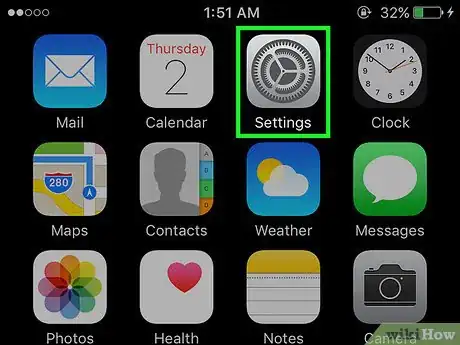
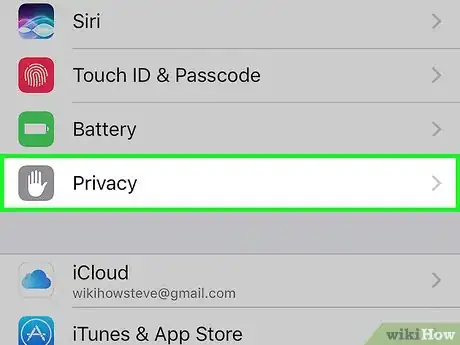

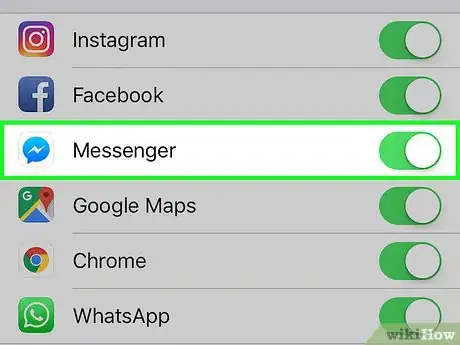
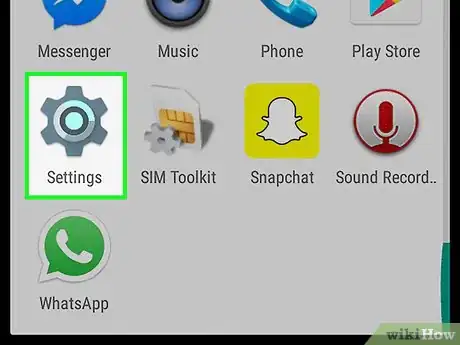
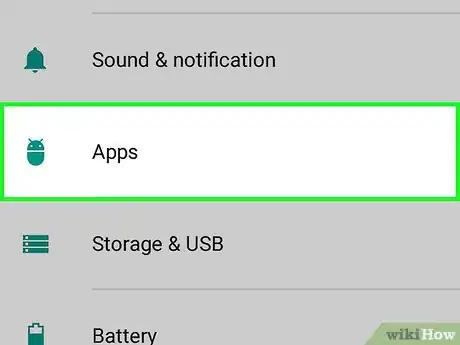
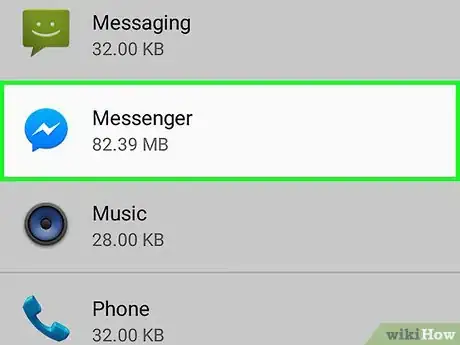
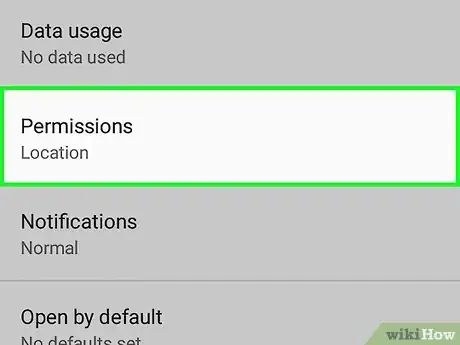
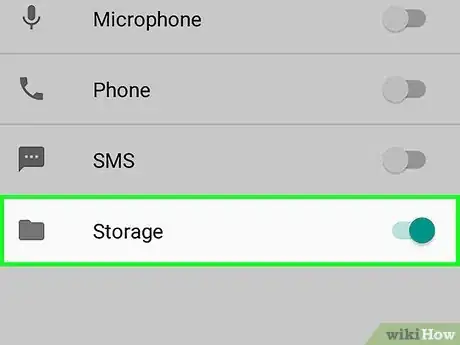
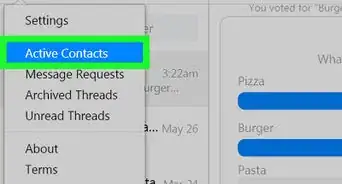
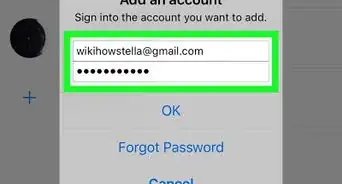
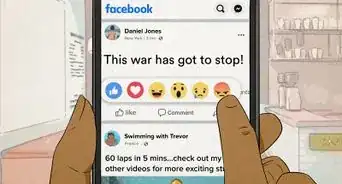
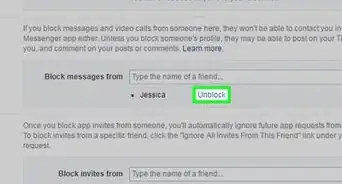
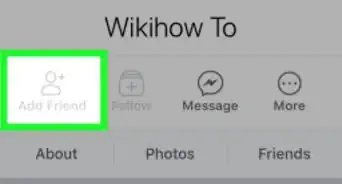
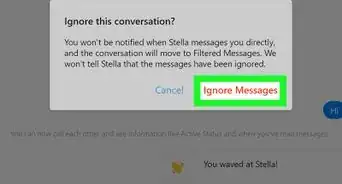
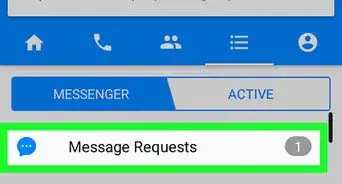
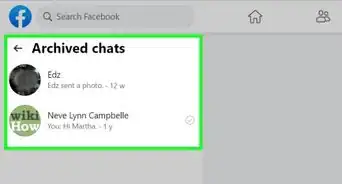
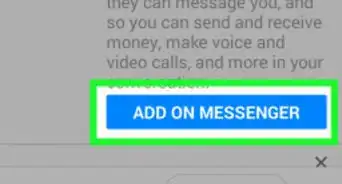

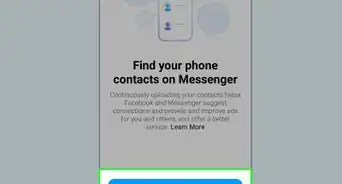



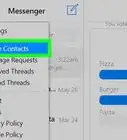

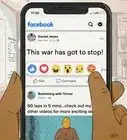
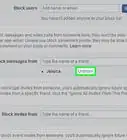

El equipo de contenido de wikiHow revisa cuidadosamente el trabajo de nuestro personal editorial para asegurar que cada artículo cumpla con nuestros altos estándares de calidad. Este artículo ha sido visto 11 034 veces.